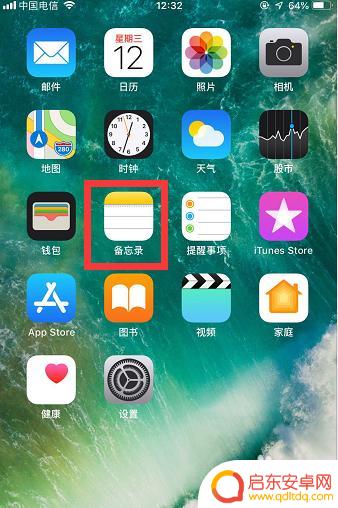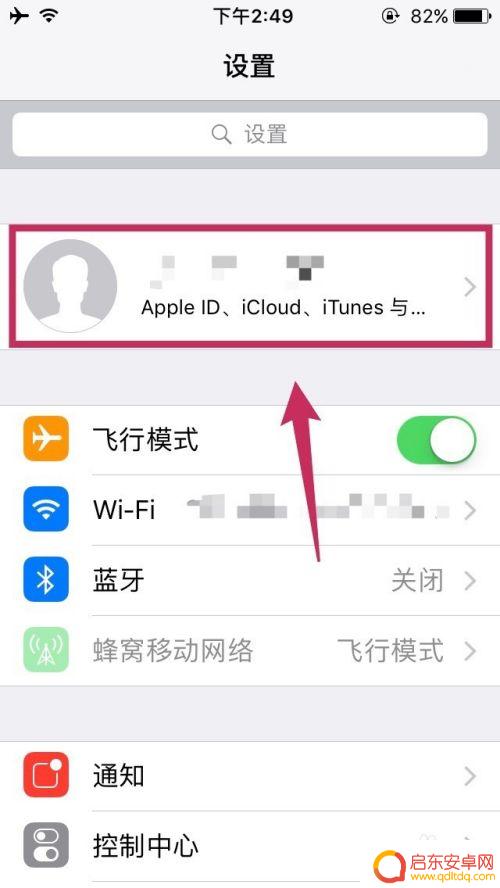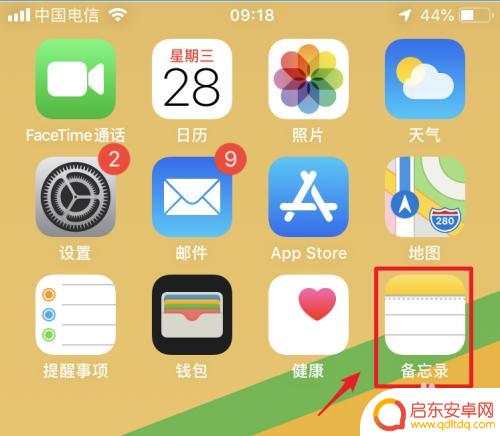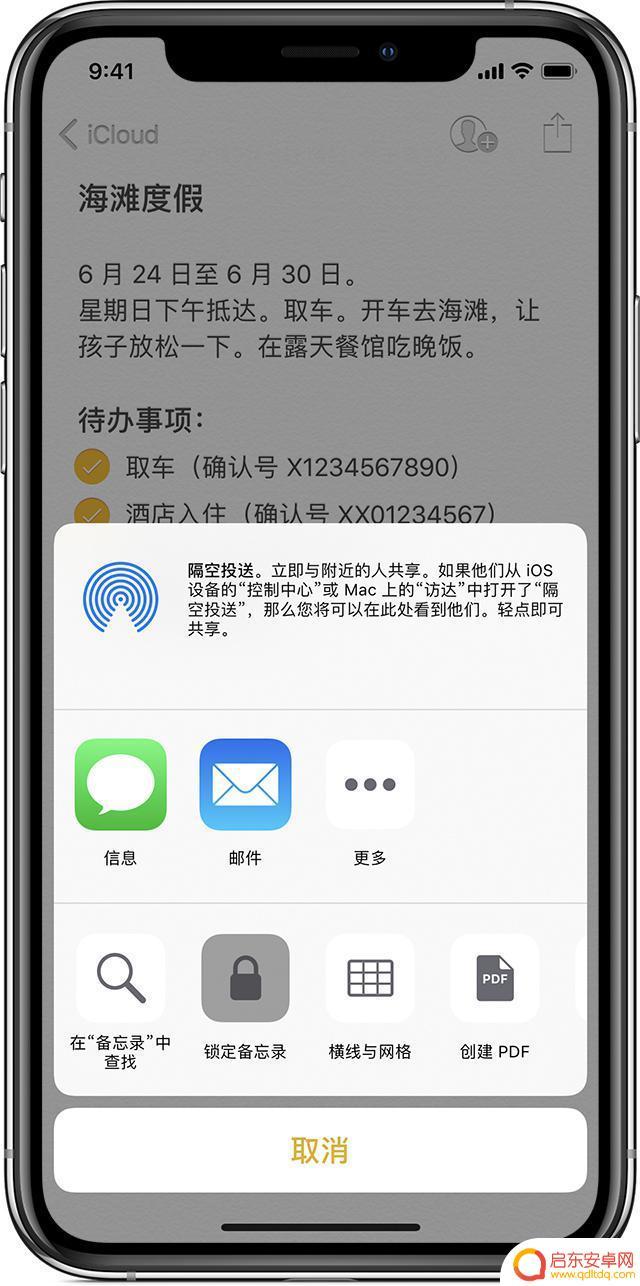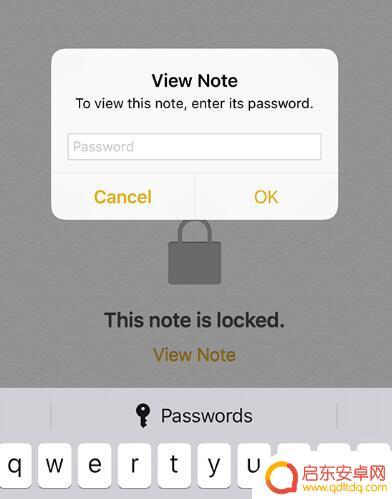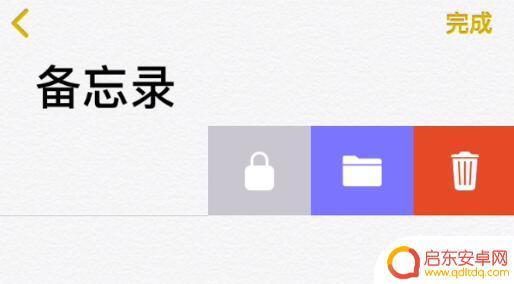苹果手机备忘录怎么玩 iPhone手机备忘录如何使用
苹果手机备忘录是iPhone手机中一个非常实用的应用程序,它可以帮助我们随时记录和管理重要的事项和想法,使用iPhone手机备忘录,我们可以轻松创建新的备忘录,并且可以根据自己的需要对备忘录进行编辑和分类。除了文字内容外,我们还可以添加图片、音频和地理位置等信息,使备忘录更加丰富和具体化。备忘录还支持设置提醒功能,提醒我们按时完成任务或者完成特定的事项。苹果手机备忘录的使用简单方便,是我们日常生活中不可或缺的一项工具。无论是工作安排还是个人生活琐事,都可以通过iPhone手机备忘录来进行有效管理和规划。
iPhone手机备忘录如何使用
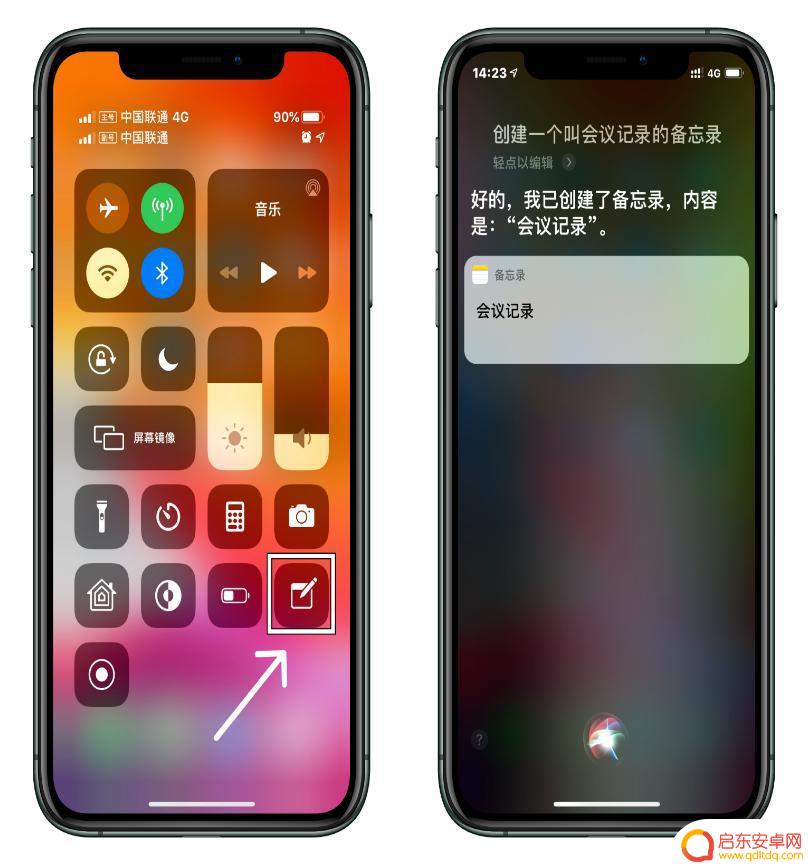
说到原生应用就不得不提到备忘录,作为苹果系统的原生应用中资历最老的 app 之一,备忘录随着系统经过了好几次更新,最新的 iOS 13 更是为其修补了许多功能上的不足,在保持方便、简单、快捷的基础上,变得更加完整和好用。在电子文档还未流行的年代,备忘录是任何一种能够帮助记忆,简单说明主题与相关事件的书面资料。而随着电子化的成熟,备忘录虽然成了数码设备上的许多 0 和 1,但背后的意义还是没有变。短、快、频,依旧是备忘录的几个关键词,一些突发或者需要快速记录的事件比较适合通过备忘录。
▎记录
如果你是进行一些简单的记录,那么只需要在备忘录中键入内容即可,在首行键入的内容将被视为标题,以较大较粗的格式显示,换行之后键入的内容将被视为正文内容。
当然你也可以手动调整内容的格式,在虚拟键盘的功能栏中选中“Aa”一项,即可对该行内容的格式进行修改,例如在一项会议记录中,可以针对不同主题的内容进行格式上的区分,为会后整理工作减负。
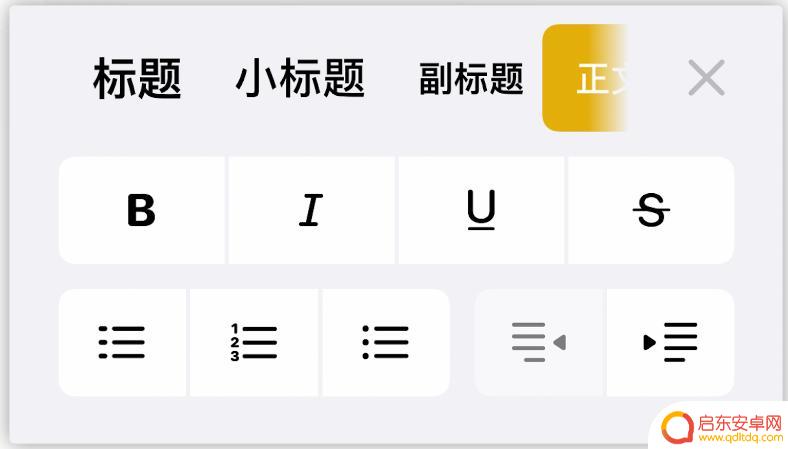
但有时面对一些较为复杂的记录事项时,不同标题和格式已经很难对内容进行整理,这时就需要用上“项目符号列表”和“表格”。在虚拟键盘的功能栏中选中“Aa”一项,左下角有三种项目符号列表样式,你可以根据记录的内容或者个人喜好进行选择,而且还可以通过手指在内容行上左右滑动来对不同项目进行提升/缩进。
苹果原生备忘录应用甚至还支持插入表格,虽然这项功能我用得不多,但对于那些需要经常用到简单表格记录功能人来说,是一个锦上添花的功能。
备忘录的“扫描文稿”功能同样是“会议杀手”级别的存在,通过这个功能可直接将显示中的文档扫描成可视化的电子文件,十分方便。
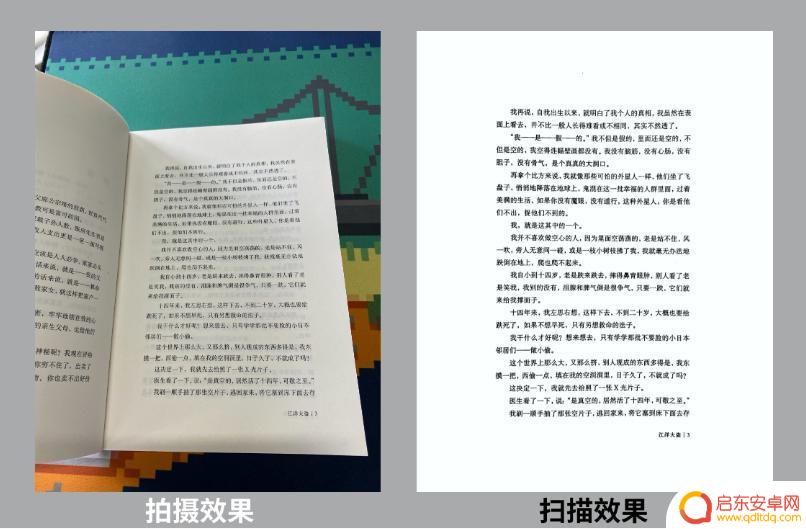
虽然 iPhone 的屏幕不算大,而且也不支持 Apple Pencil,但如果你需要手写记录一些灵感的话,备忘录的涂鸦功能也不失为一种选择。
同样在虚拟键盘的功能栏中,轻点画笔按钮。可以看到有多种涂鸦工具,从左到右分别为钢笔、记号笔、铅笔、橡皮擦、套索、直尺、色盘,前三种为涂鸦笔的类型,代表着不同的显示质感,你也可以在选择了某一种涂鸦笔之后再次点击来选择笔划的粗细和透明度。

涂鸦面板的后三种为涂鸦工具,我比较常用的是套索工具,在要移动的涂鸦周围画一个圆圈,然后将它拖移到所需的位置,而且还可以使用套索来拷贝和粘贴部分涂鸦,对于一些需要批量显示的备忘录来说这是一个十分受用的功能。
此外,备忘录还内置了一个小型的清单功能,虽然功能性方面无法与苹果自带的提醒应用相比,但却十分适合用来记录一些“To do list”的内容。

▎如何创建待办事项列表?
1. 打开“备忘录”应用;
2. 创建一个新的备忘录;
3. 输入标题并轻点“换行”;
4. 轻点“勾选”按钮 开始编辑列表。每次轻点“换行”后,列表中会添加一个新项目;
5. 轻点空心圆圈可将项目标记为已完成。
如果你更新到了 iOS/iPadOS 13,还可以通过拖放功能重新排列项目顺序,或者通过左右滑动缩进/提升项目等。
▎整理
前面也提到了,备忘录适合记录一些“短频快”的内容,而随着记录次数的增多,难免需要对内容进行整理。
苹果在 iOS/iPadOS 13 中为备忘录引入了“画廊”的显示方式,在备忘录文件夹中轻点左上角的排列方式图标即可在“缩略图”和“列表”之间切换。前者更适合快速预览不同备忘录的内容,后者则适合用于快速查阅所有备忘录。
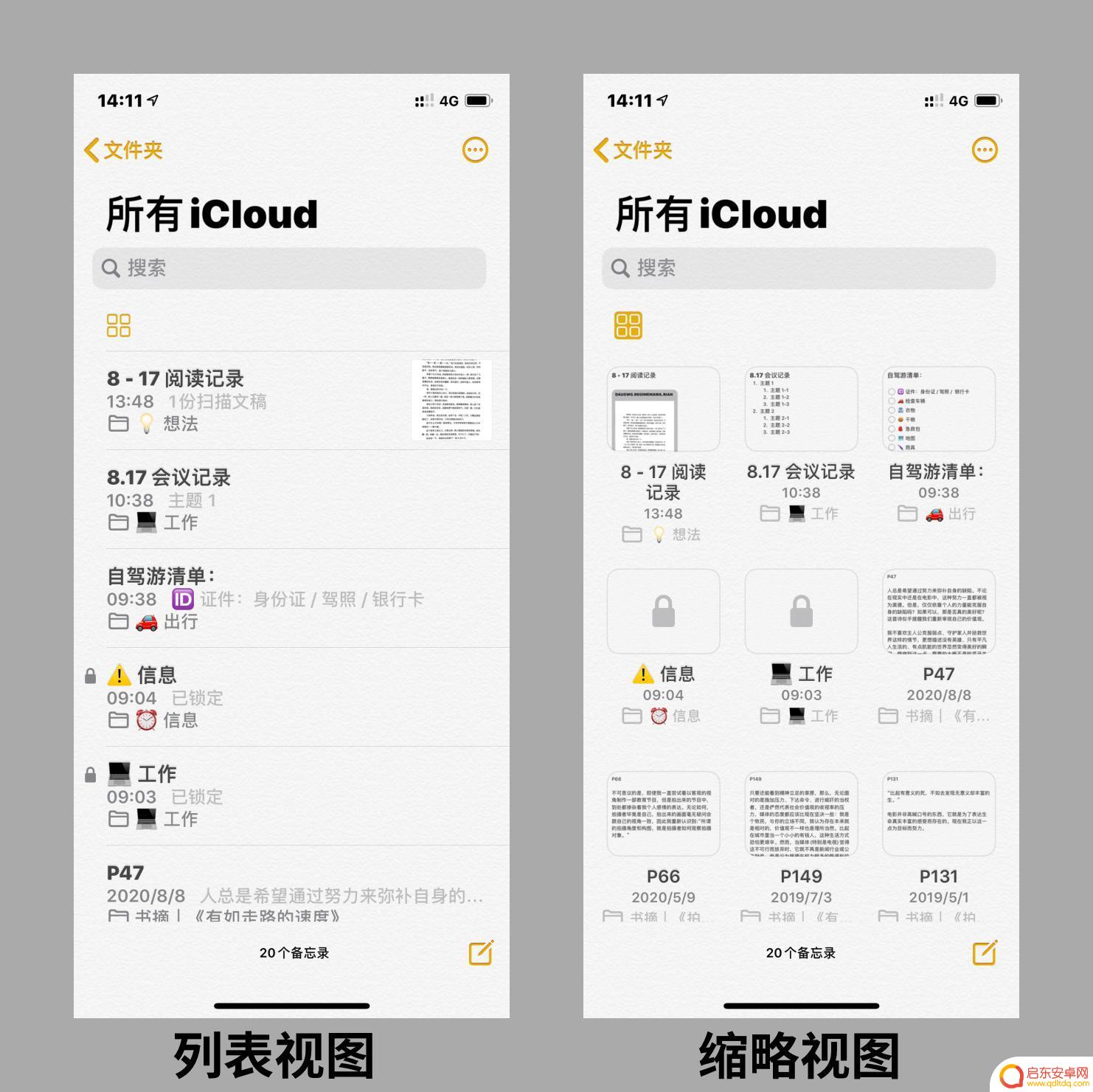
此外,备忘录还支持创建文件夹和子文件夹,通过手动对不同类型或者不同主题的备忘录进行分类,可以确保备忘录保持井然有序:
1. 在文件夹列表中,轻点“新建文件夹”;
2. 选取要将文件夹添加到的位置。要创建子文件夹,请将要设置为子文件夹的文件夹拖移到主文件夹。这个文件夹将移动到主文件夹的下面并缩进;
3. 对文件夹进行命名,然后轻点“存储”。
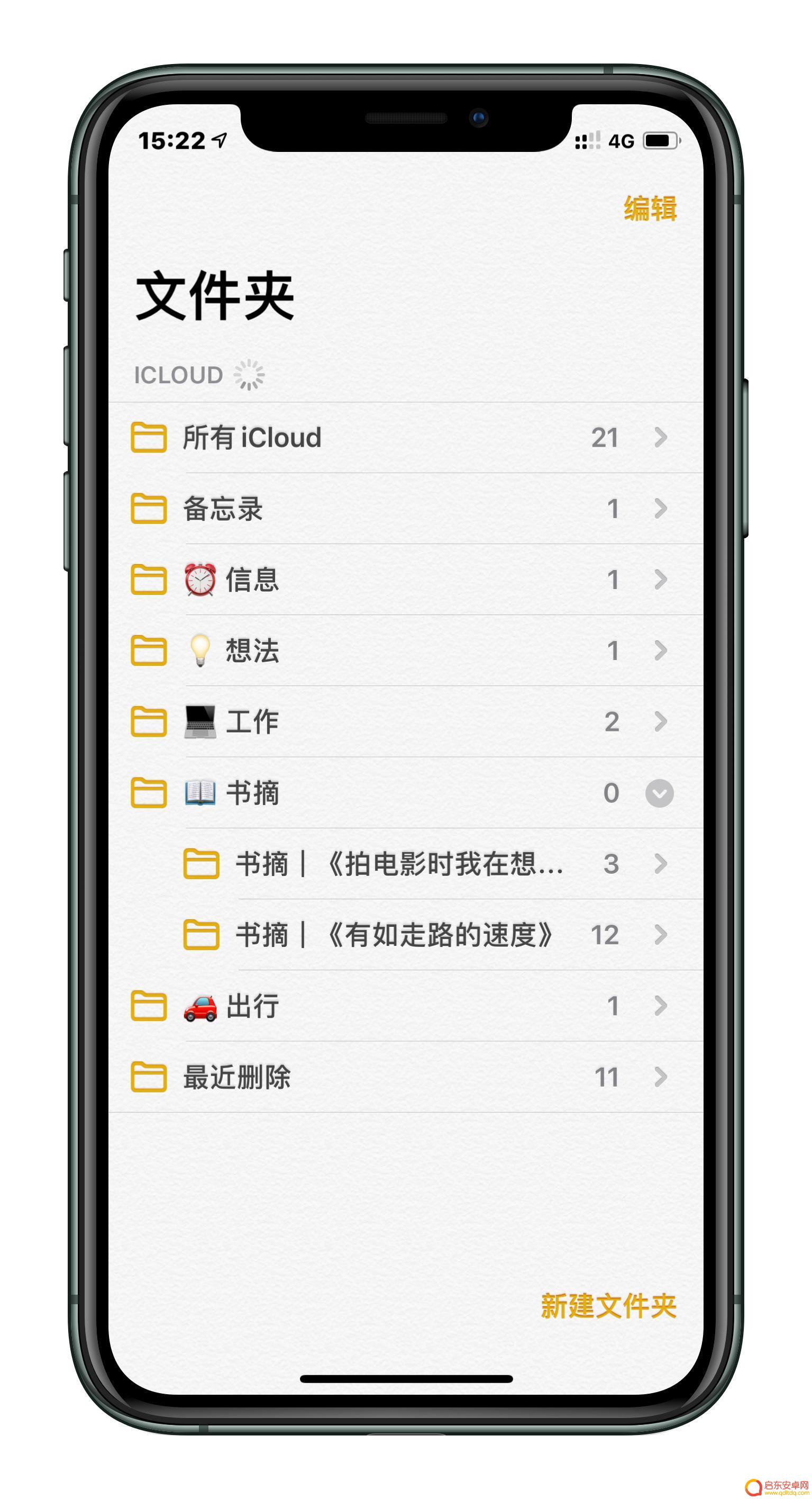
如果你觉得拖动太麻烦,也可以直接在需要移动的备忘录项目下,向右滑动该条目,选择紫色的文件夹图标来移动这条备忘录。
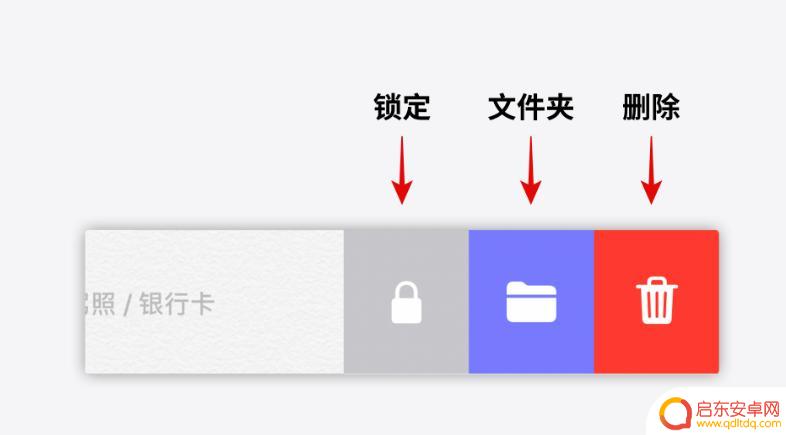
而对于一些需要加密的内容,苹果原生的备忘录应用也提供了“锁定”功能,同样选择需要加密的备忘录,向右滑动该条目,选择灰色锁定图标,完成密码或者 FaceID / TouchID 设置。
需要注意的是,只有在输入备忘录锁定密码(或完成生物认证)后,才能解锁备忘录。如果您忘记了密码,将无法重新获取对已锁定备忘录的访问权限。
关于备忘录的锁定功能还有一个小技巧,你可以将图片以附件的形式上传到备忘录内,然后对该备忘录进行锁定,这样即使你导入的这张照片被你从相册内永久删除,也能够从备忘录中查看。
以上是关于苹果手机备忘录的玩法介绍,如果您遇到这种情况,可以按照以上小编的方法来解决,希望对大家有所帮助。
相关教程
-
苹果手机的备忘录怎么扫描文件 怎样用iPhone备忘录扫描文档
如今,苹果手机备忘录已经不仅仅是一个简单的笔记工具,它还具备了扫描文件的功能,使得我们能够更加便捷地处理文档,在iPhone备忘录中使用扫描功能,...
-
怎么同步iphone手机备忘录 在电脑和iPhone之间同步备忘录
在日常生活中,备忘录是我们经常使用的工具之一,而对于iPhone用户来说,如何在电脑和手机之间同步备忘录,是一个常见的问题。通过一些简单的操作,我们可以轻松实现备忘录的同步,让...
-
手机如何扫描发到微信里 iPhone备忘录转发到微信的方法
如今,手机已经成为我们生活中不可或缺的一部分,几乎每个人都使用手机来记录生活中的重要事物和备忘录,而iPhone备忘录作为一款常用的便捷工具,更是被广大...
-
苹果手机备忘录的密码怎么修改 iPhone锁定备忘录密码忘记怎么办
苹果手机备忘录是我们日常生活中不可或缺的便捷工具,用于记录重要的事项和灵感,有时候我们可能会忘记备忘录的密码,这给我们带来了一些困扰。当我们忘记了iPhone锁定备忘录的密码时...
-
苹果手机备忘录加密怎么取消 取消 iPhone 备忘录密码方法
苹果手机备忘录加密是一种保护个人隐私的方式,但有时候我们可能会忘记密码或者觉得麻烦,在取消iPhone备忘录密码之前,需要先确认自己的身份验证方式,例如Touch ID或Fac...
-
如何在手机上设置备忘录不泄漏 iPhone备忘录密码设置方法
备忘录是我们日常生活中常用的工具之一,它能帮助我们记录重要的事项和信息,有时候我们可能会担心备忘录中的内容泄漏,特别是备忘录中含有敏感信息时。在iPhone手机上设置备忘录密码...
-
手机access怎么使用 手机怎么使用access
随着科技的不断发展,手机已经成为我们日常生活中必不可少的一部分,而手机access作为一种便捷的工具,更是受到了越来越多人的青睐。手机access怎么使用呢?如何让我们的手机更...
-
手机如何接上蓝牙耳机 蓝牙耳机与手机配对步骤
随着技术的不断升级,蓝牙耳机已经成为了我们生活中不可或缺的配件之一,对于初次使用蓝牙耳机的人来说,如何将蓝牙耳机与手机配对成了一个让人头疼的问题。事实上只要按照简单的步骤进行操...
-
华为手机小灯泡怎么关闭 华为手机桌面滑动时的灯泡怎么关掉
华为手机的小灯泡功能是一项非常实用的功能,它可以在我们使用手机时提供方便,在一些场景下,比如我们在晚上使用手机时,小灯泡可能会对我们的视觉造成一定的干扰。如何关闭华为手机的小灯...
-
苹果手机微信按住怎么设置 苹果手机微信语音话没说完就发出怎么办
在使用苹果手机微信时,有时候我们可能会遇到一些问题,比如在语音聊天时话没说完就不小心发出去了,这时候该怎么办呢?苹果手机微信提供了很方便的设置功能,可以帮助我们解决这个问题,下...